在日常使用电脑的过程中,屏幕亮度的调节不仅关系到视觉舒适度,还与眼睛健康和设备节能密切相关,合适的亮度设置能够有效减轻视觉疲劳,并延长显示器的使用寿命,本文将详细介绍在不同操作系统及设备上调节电脑亮度的方法,并提供一些实用建议。
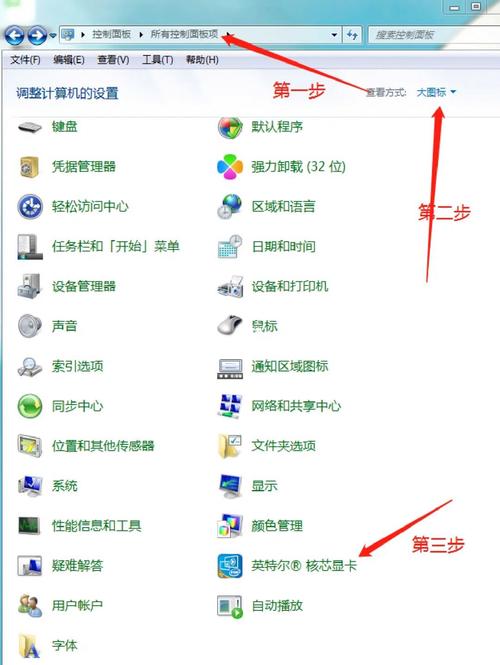
对于使用Windows操作系统的用户,调节屏幕亮度有多种途径,较常见的方式是通过键盘快捷键实现,大多数笔记本电脑键盘上设有专门的亮度调节键,通常位于功能键区(Fn键组合),标识为太阳图标,按住“Fn”键,再按对应的亮度增减键,即可快速调整,如果使用的是台式机或外接显示器,则可能需要直接操作显示器上的物理按键,一般在屏幕边框或底部设有菜单按钮,进入OSD菜单后可找到亮度选项。
另一种方法是通过系统设置调整,在Windows 10或Windows 11中,可以点击任务栏右侧的通知中心,找到亮度滑块直接拖动;或进入“设置”>“系统”>“显示”,在“亮度和颜色”栏目中手动调节滑块,部分设备还支持“夜间模式”或“蓝光过滤”功能,能进一步降低蓝光辐射,缓解眼疲劳。
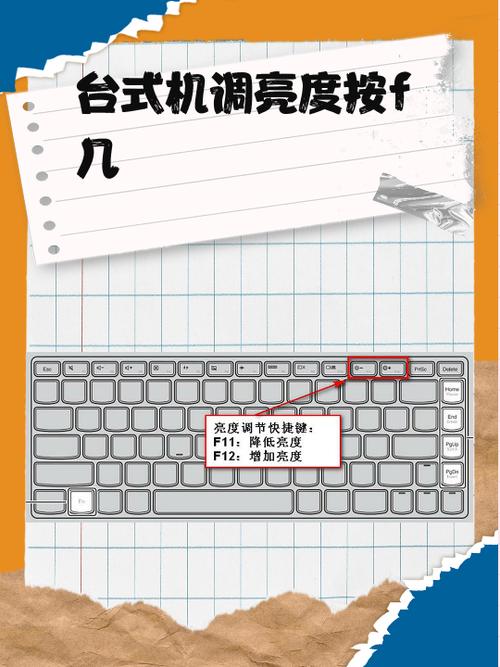
苹果Mac用户则可以通过键盘上的F1和F2键(或Touch Bar)直接降低或增加亮度,同样地,进入“系统偏好设置”>“显示器”也可手动调整亮度滑块,macOS还提供了“夜览”模式,支持定时调整色温,减少晚间使用电脑对睡眠的影响。
除了系统自带的功能,许多显卡制造商也提供了更细致的亮度管理工具,NVIDIA控制面板和AMD Radeon设置中均有调整色彩和亮度的选项,适合对显示效果有更高要求的用户。

需要注意的是,环境光线变化时,人眼对亮度的需求也会不同,在光线较强的环境中,可适当提高亮度以保证画面清晰;而在较暗环境下,则应降低亮度以避免眩眼,部分高端设备支持自动亮度调节,通过内置的光线传感器实时调整屏幕亮度,进一步提升使用体验。
长时间固定亮度使用电脑可能加剧视觉疲劳,建议用户根据使用场景灵活调节,并定期让眼睛休息,遵循“20-20-20”原则:每使用电脑20分钟,向20英尺(约6米)外远眺20秒。
从个人经验来看,养成良好的亮度调节习惯对保护视力十分有益,尤其是在夜间或低光环境下,将屏幕亮度降至舒适范围,同时开启护眼模式,能显著提升使用舒适度,不同用途对亮度的要求也有所不同——处理图像或视频时可能需要更高亮度以保证色彩准确,而阅读或写作时适度降低亮度反而更有利于长时间专注。
掌握屏幕亮度调节的方法并不复杂,却能带来实实在在的健康益处,无论是通过硬件按键、系统设置还是第三方软件,找到适合自己的亮度水平,才是最关键的一点。









评论列表 (0)